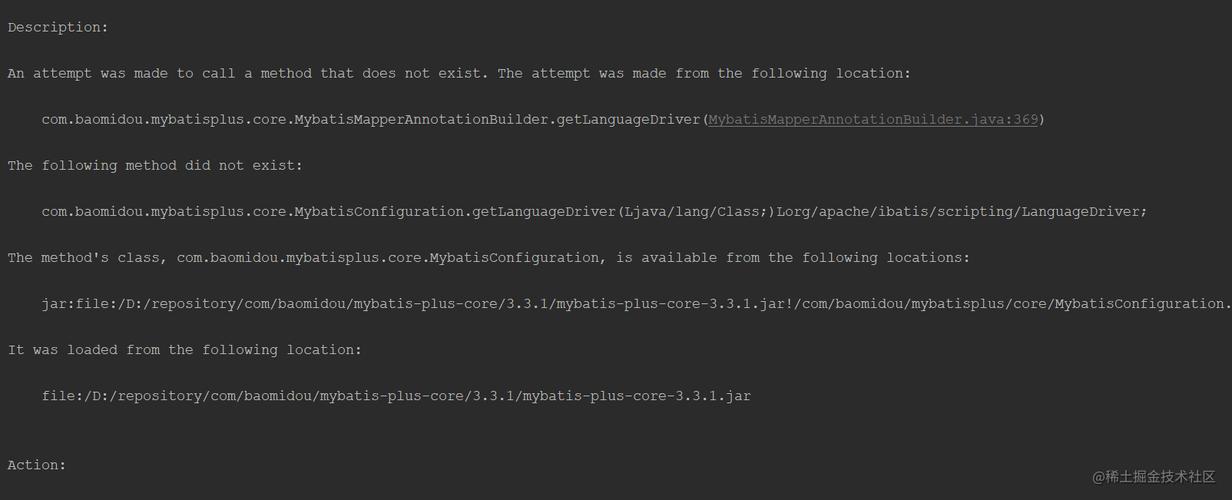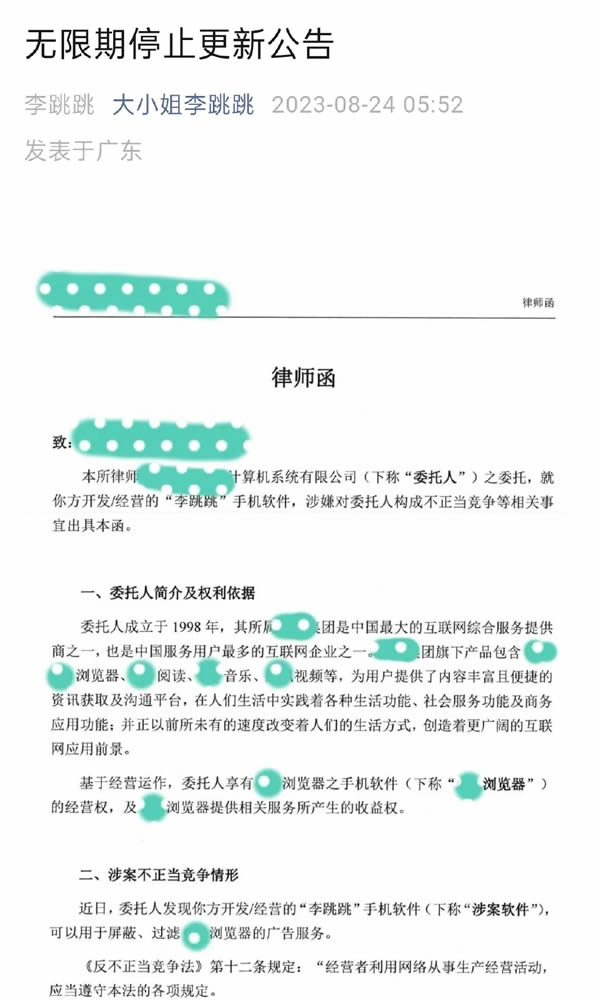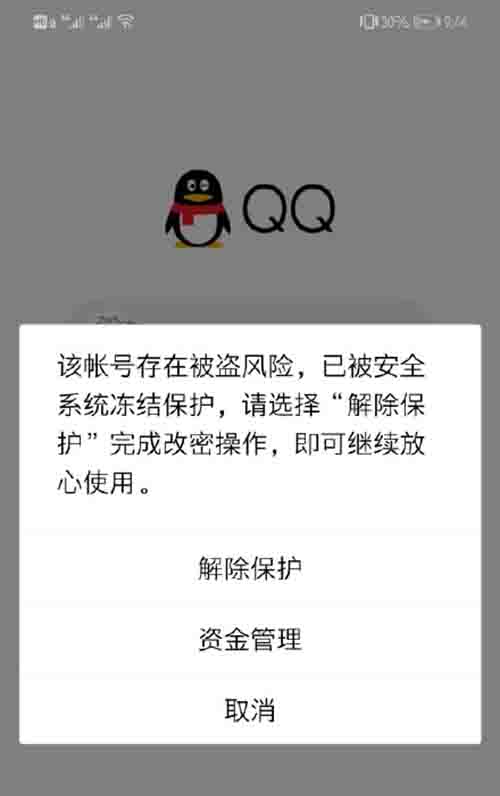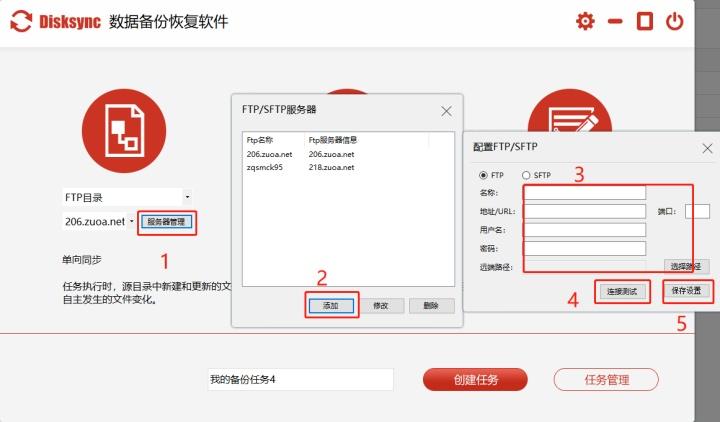清理无用文件、增加硬盘空间、调整PS设置,避免暂存盘满。
避免Photoshop暂存盘满了的方法
当使用Adobe Photoshop进行图像编辑时,可能会遇到“暂存盘已满”的错误,这通常发生在Photoshop在处理大型文件或进行复杂的操作时需要使用额外的硬盘空间作为临时存储区(即暂存盘),为了有效管理和避免暂存盘满了的问题,可以采取以下几种方法:
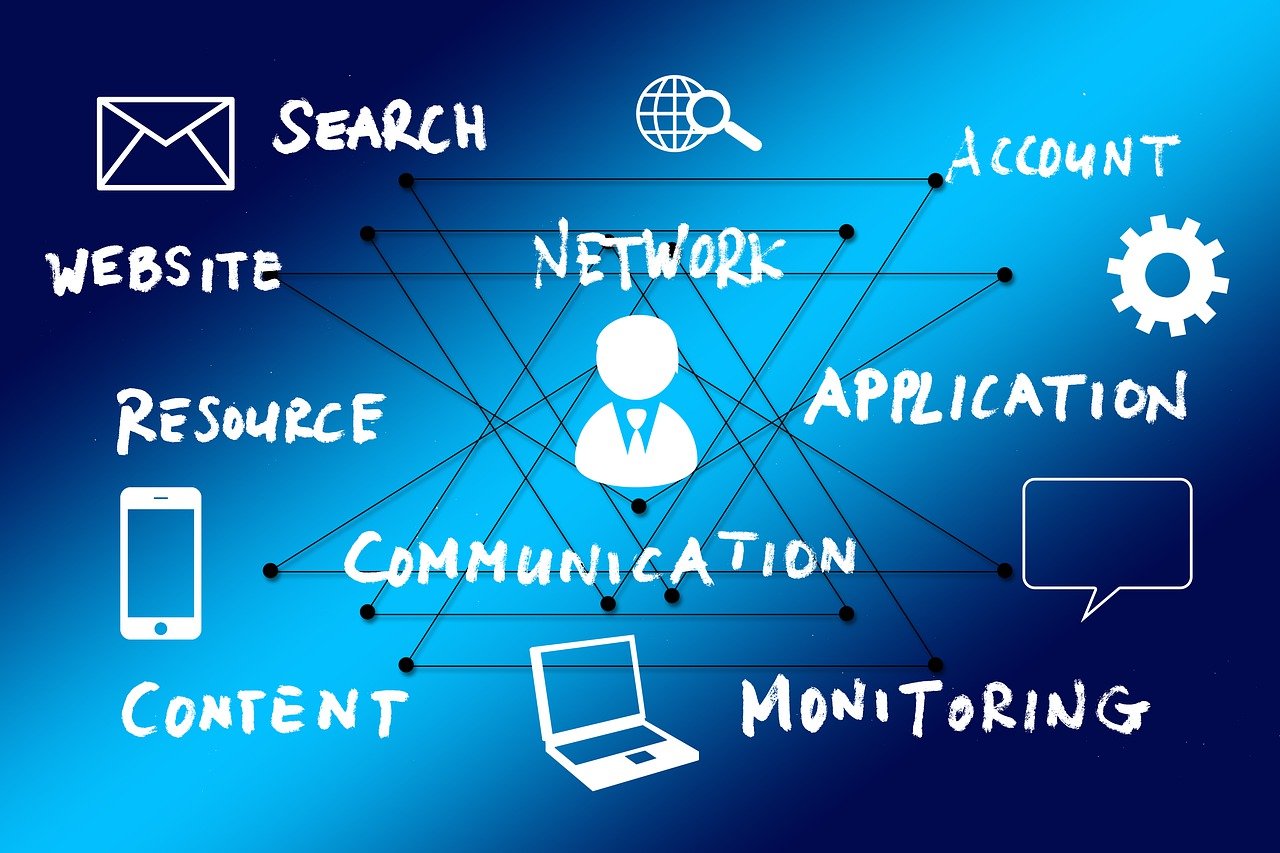
1. 增加Photoshop的内存分配
提高Photoshop可用的内存量可以减少对暂存盘的依赖,可以通过编辑Photoshop的偏好设置来增加内存使用量。
打开Photoshop。
转到“编辑”菜单,选择“首选项”。
点击“性能”选项。
在“内存使用情况”部分,将“让Photoshop使用”滑块向右移动以分配更多内存。
2. 清理剪贴板和历史记录
剪贴板和历史记录会占用大量的暂存盘空间,定期清理这些项目可以释放空间。
在Photoshop中,选择“编辑”菜单中的“清除”选项,然后选择“剪贴板”。
同样,可以通过“历史记录”面板来删除不需要的历史状态,减少占用的空间。
3. 优化暂存盘设置
Photoshop允许用户指定多个暂存盘,以便分散磁盘I/O操作,防止单个驱动器因负载过重而满载。
转到“编辑”菜单,选择“首选项”。

点击“性能”选项。
在“暂存盘”部分,查看并确保有多个驱动器被选中。
4. 关闭不必要的程序和标签页
运行其他大型应用程序或多个浏览器标签页可能会占用大量系统资源,包括暂存盘空间,关闭它们可以提高系统性能和可用空间。
5. 定期进行磁盘清理
使用操作系统的磁盘清理工具可以帮助移除临时文件和其他不必要的数据,从而释放磁盘空间。
在Windows中,可以使用“磁盘清理”工具。
在Mac OS中,可以使用“关于本机 > 存储 > 管理”中的选项来优化存储空间。
6. 使用SSD而非HDD
如果可能的话,使用固态硬盘(SSD)代替传统的机械硬盘(HDD),因为SSD的读写速度更快,能更有效地处理暂存盘的需求。
7. 调整图像处理工作流程
在处理大型文件之前,尝试降低图像的分辨率或尺寸,或者使用图层合并技术来减少文件的复杂性。
8. 外部存储解决方案

如果经常处理大量数据,可以考虑使用外部存储设备,如USB闪存驱动器或外部SSD,并将其设置为Photoshop的暂存盘之一。
相关问题与解答
Q1: 如果Photoshop的暂存盘还是满了怎么办?
A1: 尝试重启计算机来清空暂存盘,如果问题持续存在,可能需要增加硬盘容量或考虑硬件升级。
Q2: 如何检查Photoshop暂存盘的使用情况?
A2: 可以在Photoshop的“性能”首选项中查看暂存盘的空间使用情况。
Q3: 能否将Photoshop的暂存盘设置到网络驱动器上?
A3: 不建议这么做,因为网络驱动器的速度和稳定性通常不如本地硬盘,可能会导致性能下降甚至数据丢失。
Q4: Photoshop提示暂存盘满了,我是否需要清理我的启动磁盘?
A4: 不一定,Photoshop的暂存盘不仅限于启动磁盘,检查并优化所有指定的暂存盘空间可能更为有效。